반응형

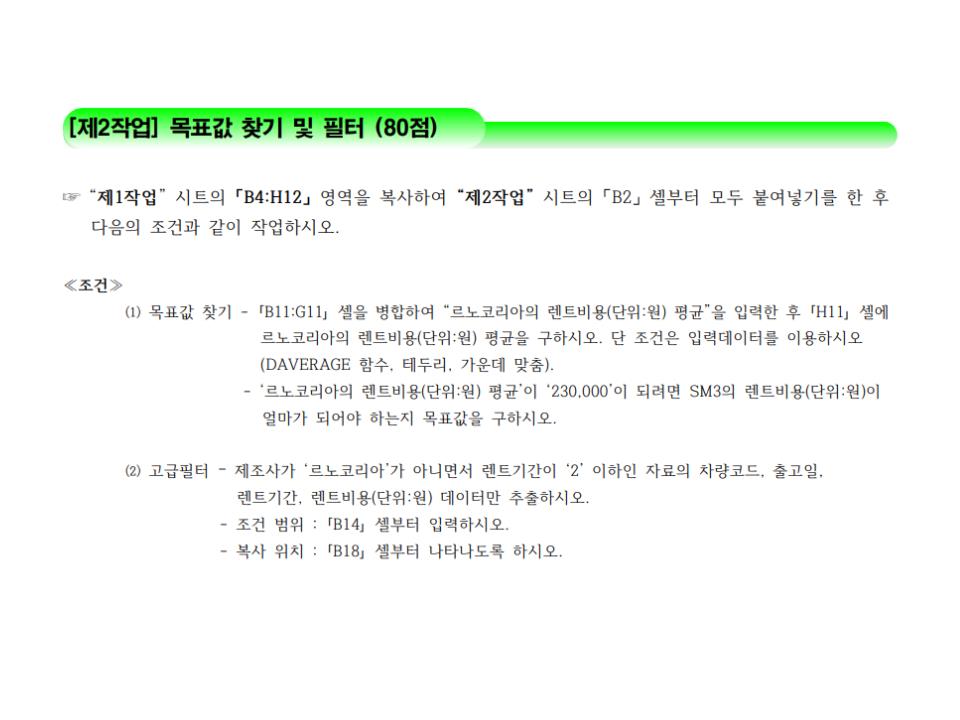
목표값 찾기
☞ “제1작업” 시트의 「B4:H12」 영역을 복사하여 “제2작업” 시트의 「B2」 셀부터 모두 붙여넣기를 한 후 다음의 조건과 같이 작업하시오
「B11:G11」 셀을 병합하여 “르노코리아의 렌트비용(단위:원) 평균”을 입력한 후 「H11」 셀에 르노코리아의 렌트비용(단위:원) 평균을 구하시오. 단 조건은 입력데이터를 이용하시오(DAVERAGE 함수, 테두리, 가운데 맞춤).
DAVERAGE 함수
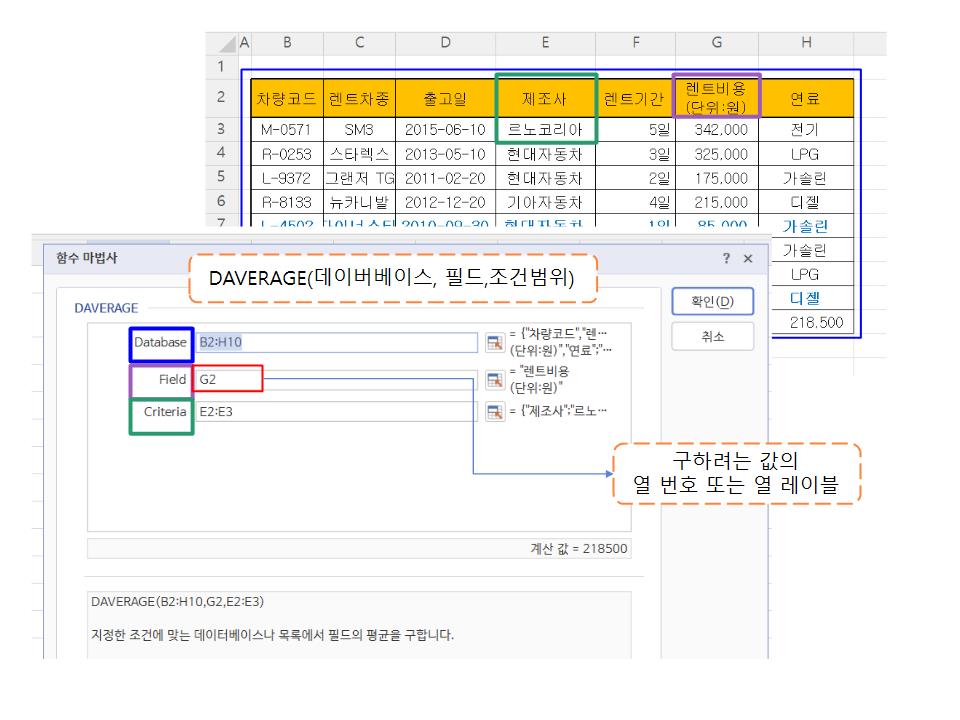
[H11]을 클릭 →[데이터]탭 - [가상분석] -[목표값찾기]
(한셀에서는 [데이터] 탭– [목표값 찾기])
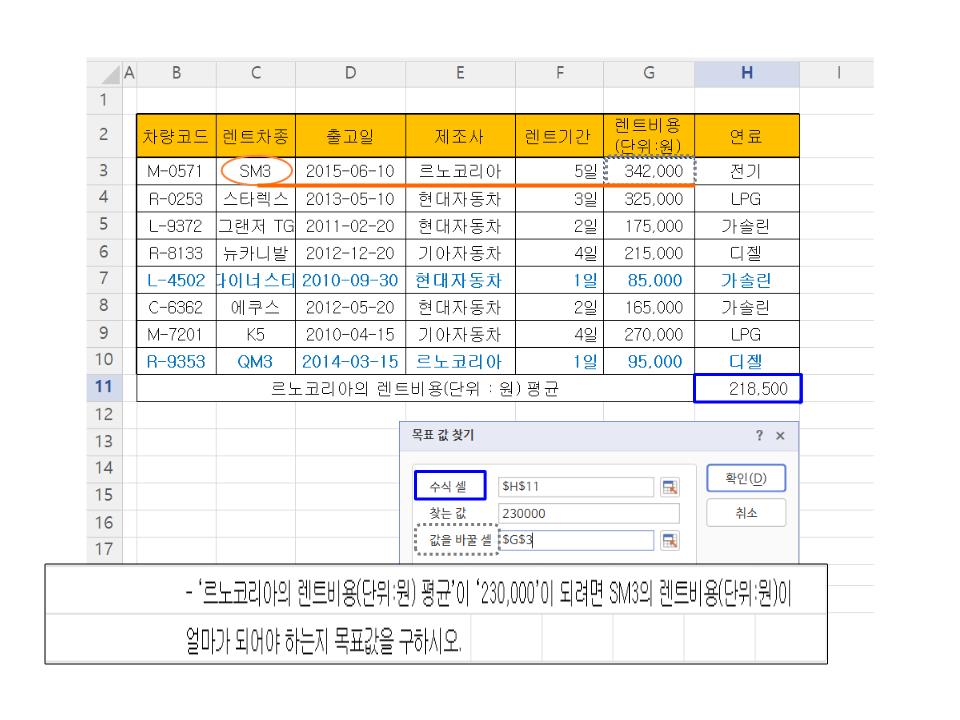
'르노코리아의 렌트비용(단위 :원) 평균 : 수식 셀 / '230,000' ": 찾는 값 / SM3의 렌트비용(단위 : 원) : 값을 바꿀 셀
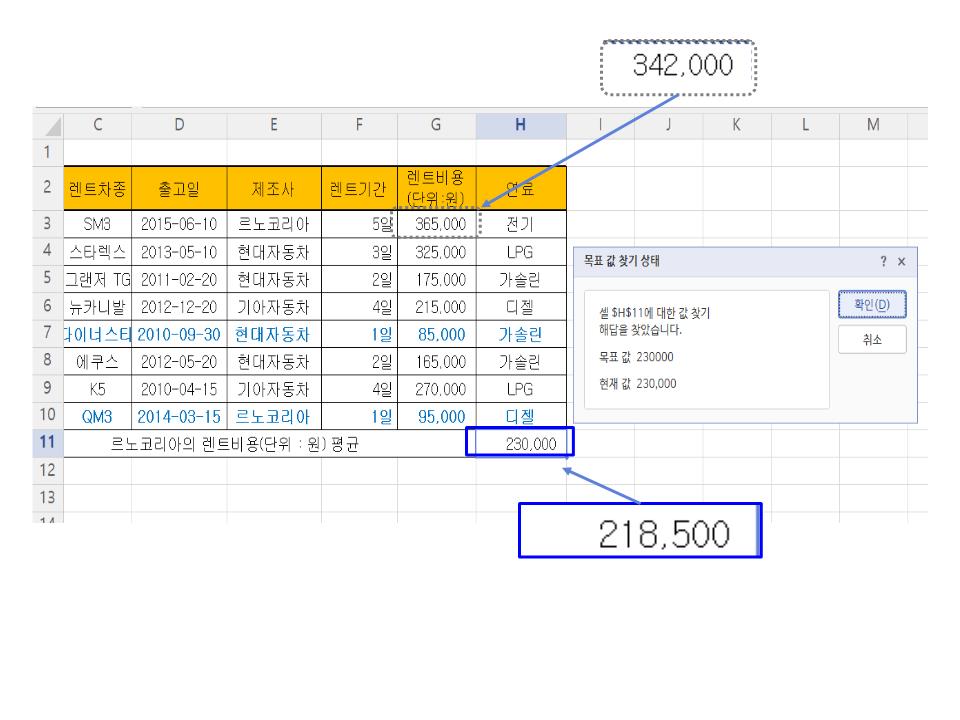
고급필터
[E2:F2]를 클릭 하여 복사하고 조건 범위 위치에 붙여넣기 해줍니다 . 그리고 조건을 입력해줍니다
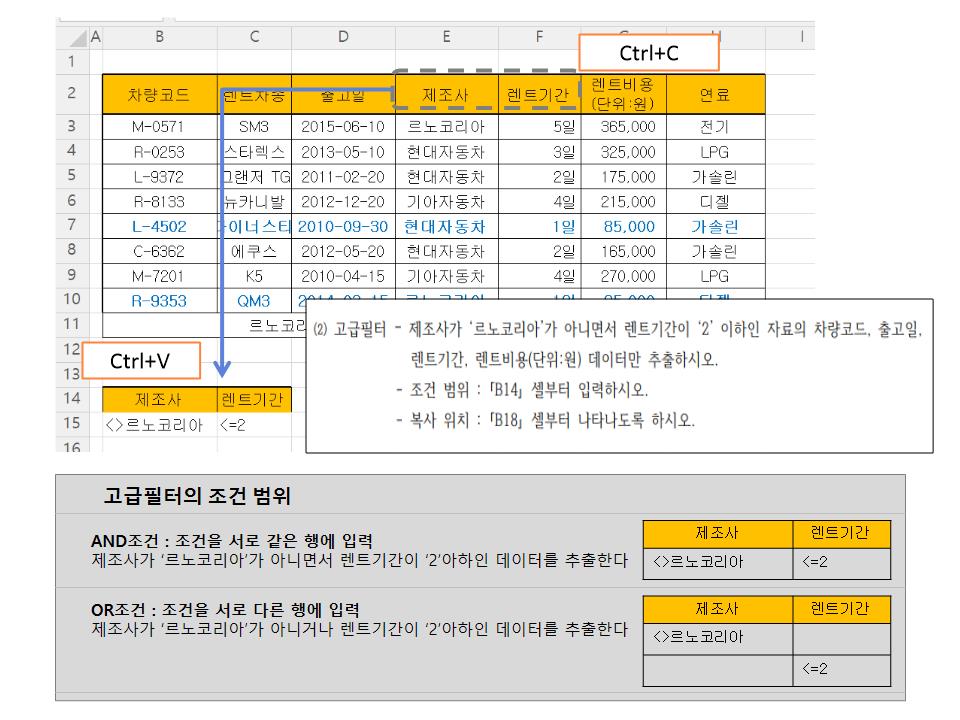
Ctrl 을 누른 채 [B2], [D2], [F2:G2] 셀을 클릭하여 복사해서 복사 위치인 [B18]셀에 붙여넣어줍니다
[B2:H10] 영역을 블록 설정 → [데이터]탭 -[정렬 및 필터]그룹-[고급]을 클릭합니다
(한셀에서는 [데이터]탭–[고급필터])
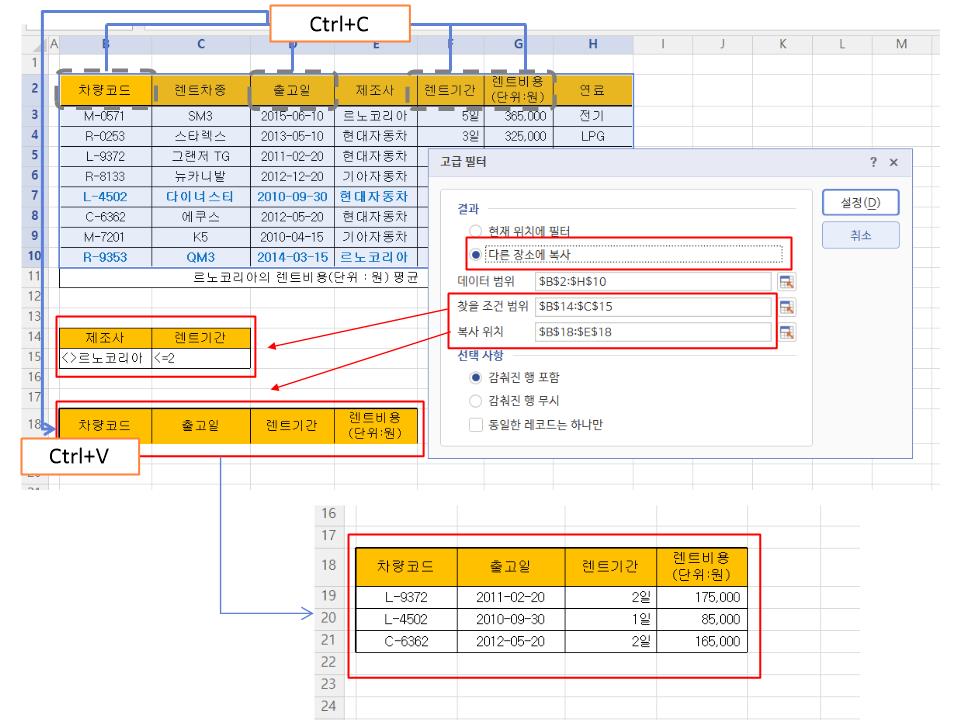
표 서식
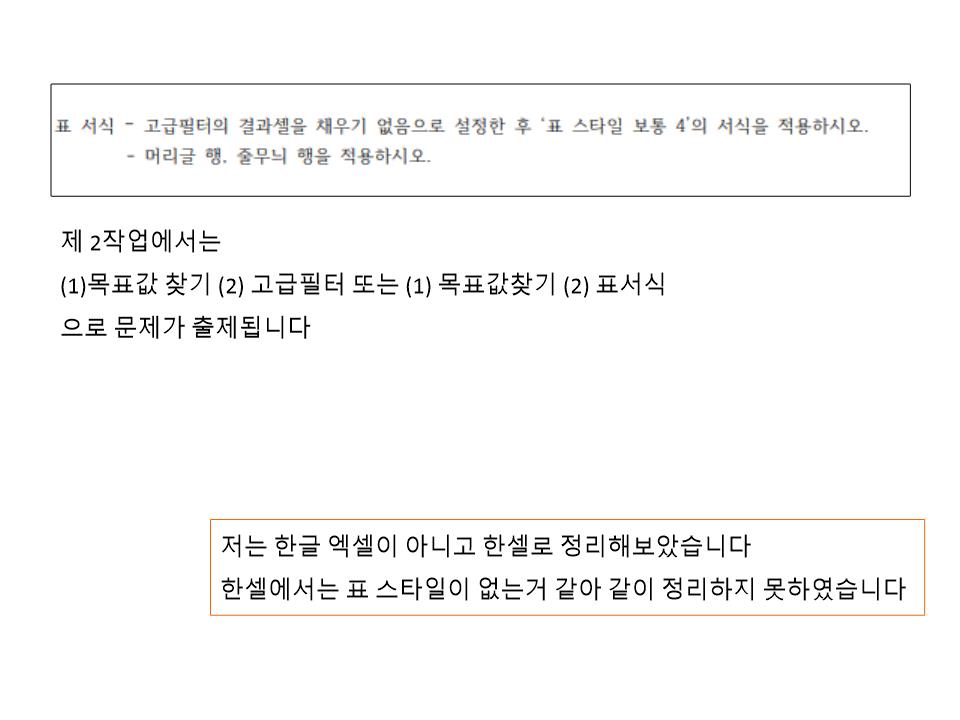
반응형